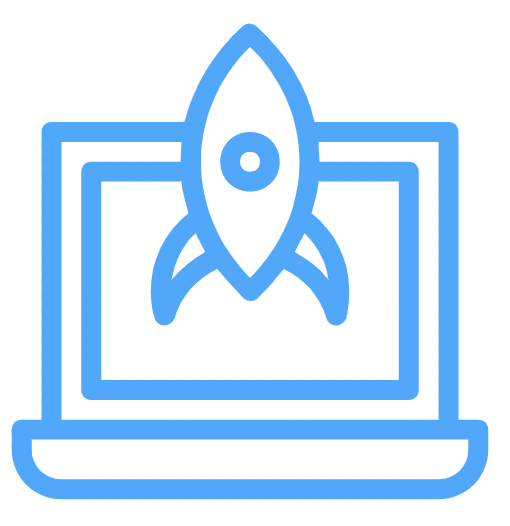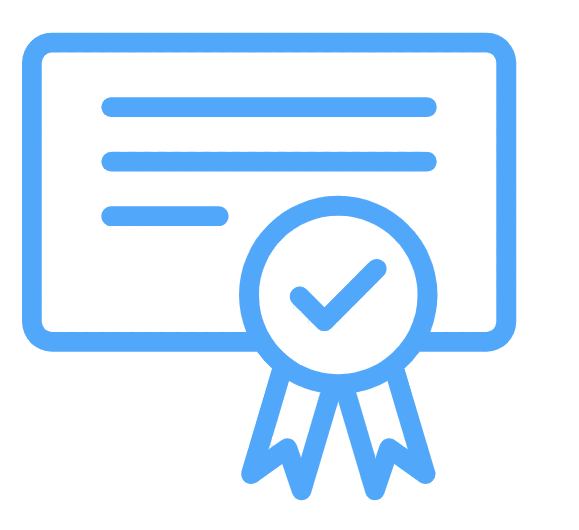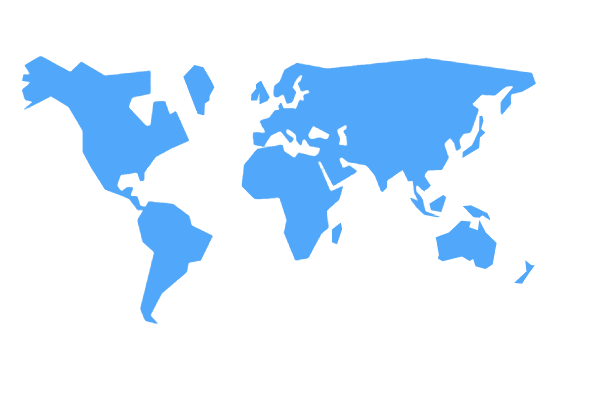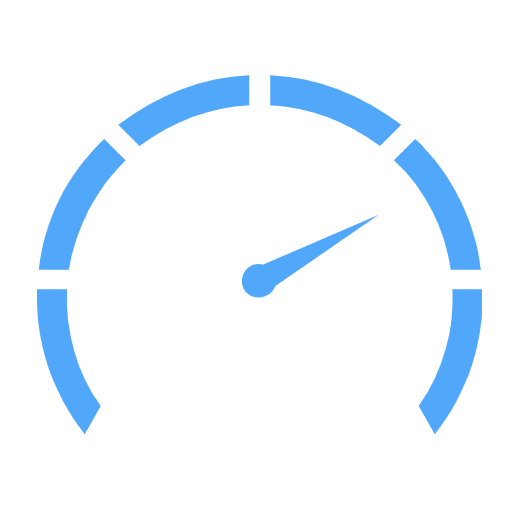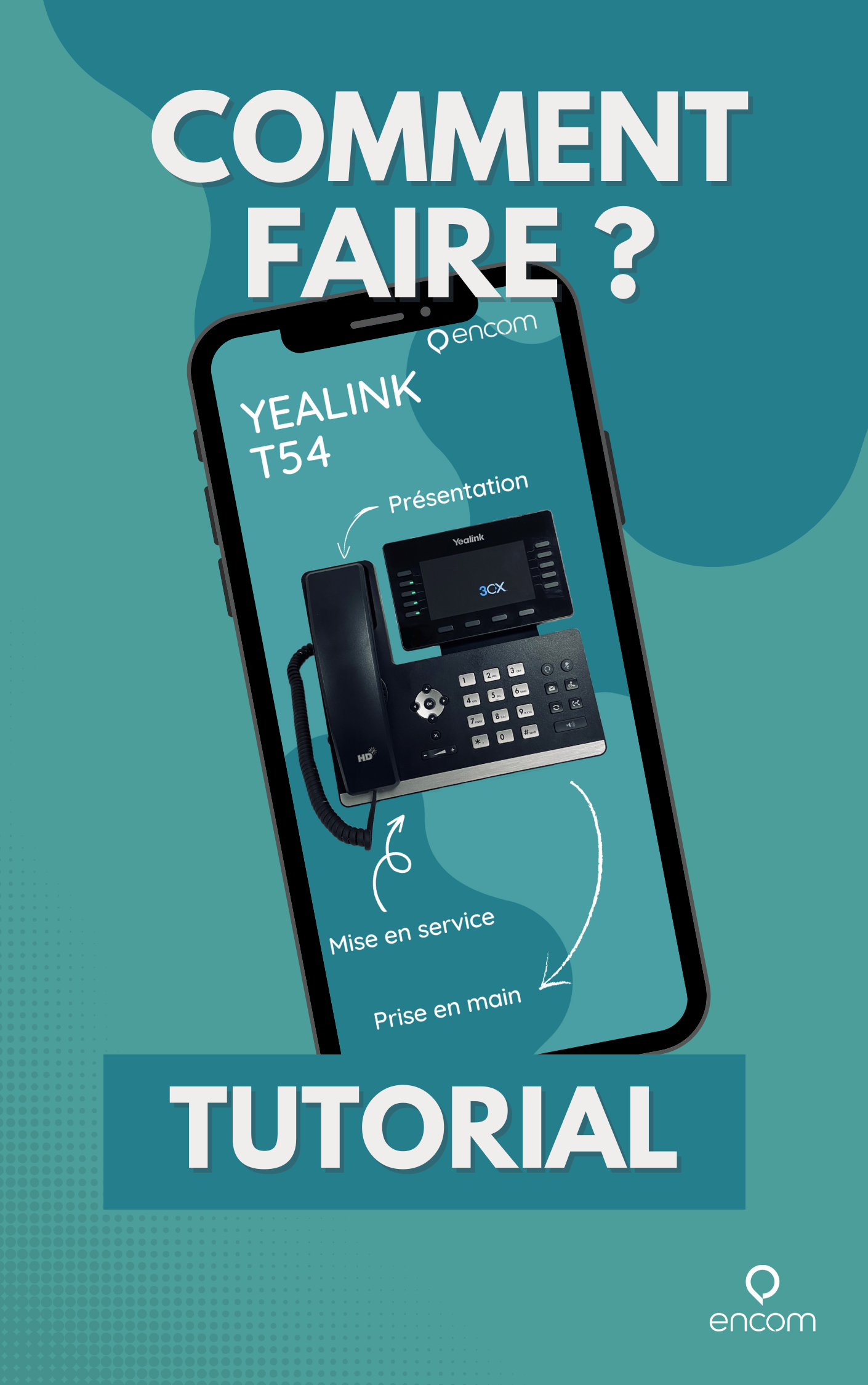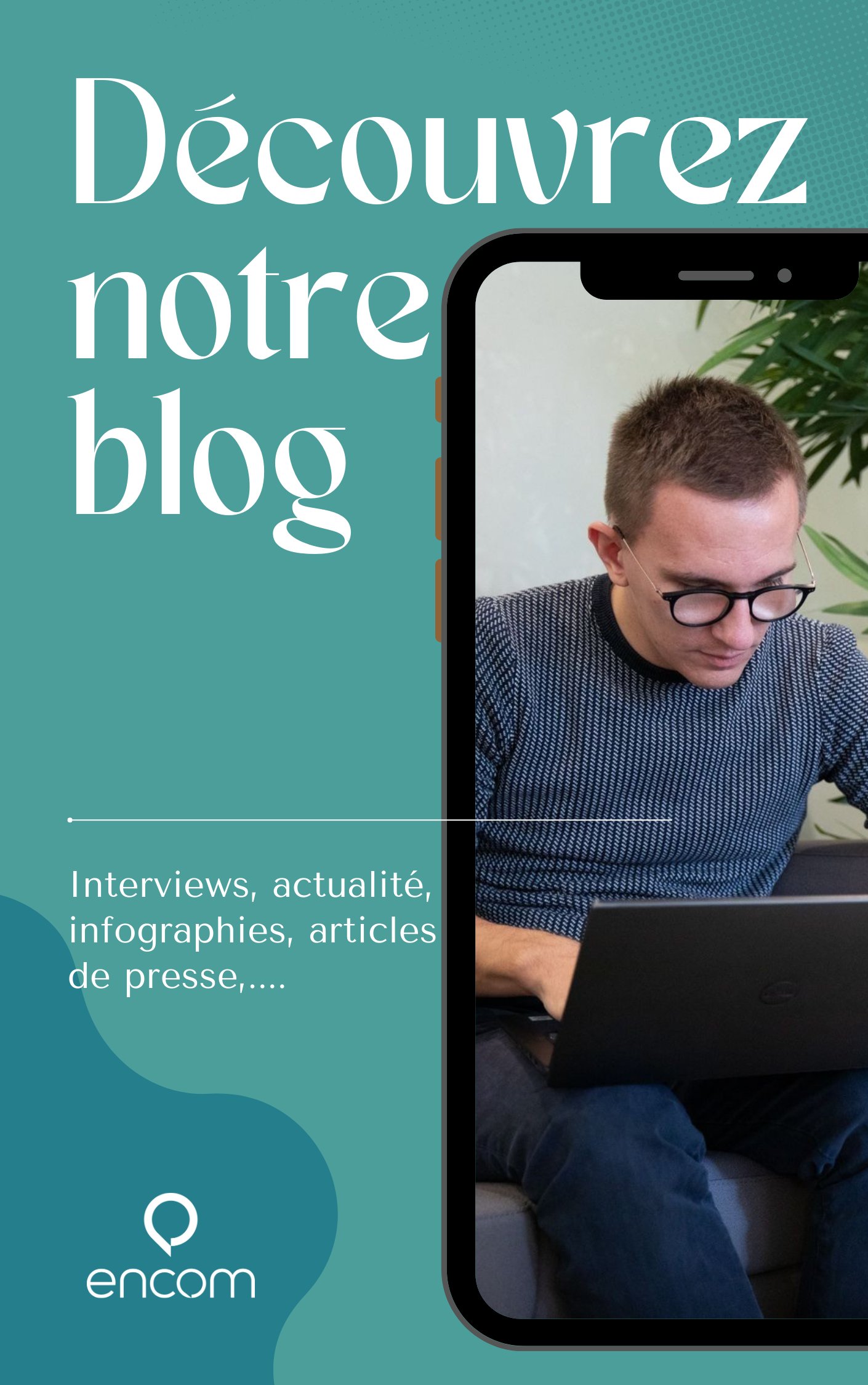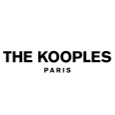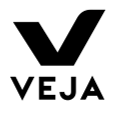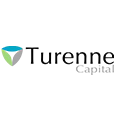Guide
3CX Utilisateurs

Webclient 3CX V20 : tout savoir dessus !
Vous utilisez 3CX ou vous venez de l’installer ? Cette vidéo est pour vous ! Je vous montre comment utiliser le Webclient 3CX V20 simplement, sans rien installer.
Date enregistrement vidéo : mai 2025 3CX en Update 6
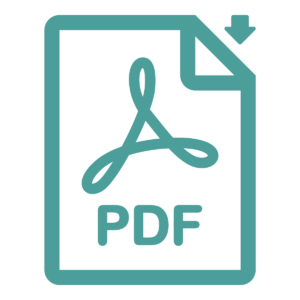 Ou téléchargez le pdf
Ou téléchargez le pdf
Ce guide est là pour vous accompagner pas à pas dans la découverte et l’utilisation du WebClient 3CX Version 20.
Pas besoin d’être un pro de l’informatique : tout est expliqué simplement.
Les 3 façons d’utiliser 3CX sur votre ordinateur
Avant de plonger dans les fonctionnalités, faisons un petit point sur les 3 options disponibles pour utiliser 3CX :
1. WebClient (recommandé)
- Rien à installer
- Accès direct via un lien dans votre navigateur
- Toutes les fonctionnalités sont là : appels, visios, chat, historique, etc.
- Idéal pour tout faire, partout, facilement !
2. PWA (Progressive Web App)
- Similaire au WebClient
- Installée sur votre PC comme une petite appli
- Se lance automatiquement au démarrage
- Un peu plus "logiciel", mais avec la même puissance
3. Softphone V20
- Logiciel installé sur votre ordinateur
- Interface plus simple, moins de fonctions
- Parfait pour ceux qui veulent juste passer des appels sans options avancées
Les anciennes versions comme le client V16 ou la Desktop App ne seront bientôt plus supportées. Si vous les utilisez encore, pensez à migrer vers WebClient ou PWA.
Astuce : Pour une expérience fluide et complète, le WebClient est votre meilleur allié !
Connexion à votre WebClient
Vous avez reçu un mail de bienvenue 3CX ? Ce message est essentiel !
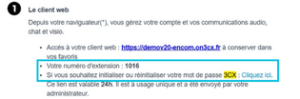
Il contient :
- Votre numéro d’extension
- Un lien pour créer votre mot de passe
👉 Cliquez sur le lien dans l’email
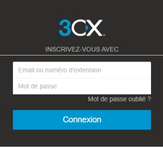
👉 Choisissez un mot de passe sécurisé
👉 Connectez-vous avec votre numéro d’extension + mot de passe
➡️ Vous êtes maintenant sur le WebClient !
Découverte de l’interface
Une fois connecté·e, voici ce que vous voyez :
Menu à gauche :
Équipe, Chat, Réunion, Historique, Panneau, Contacts, Messagerie vocale....
Onglet Équipe – Qui est dispo ?
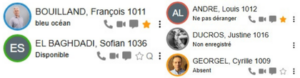
L’onglet "Équipe", c’est votre vue d’ensemble des collègues :
🟢 Vert : Disponible
🔴 Rouge : Ne pas déranger
🟠 Orange : Absent
🟡 Jaune : En cours d’appel
⚪ Gris : Déconnecté ou non activé
👉 Super pratique pour savoir qui contacter ou vers qui rediriger un appel.
Chat interne
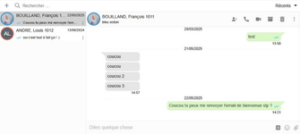
Besoin de poser une question rapide ou d’envoyer un fichier 📎 ? Le chat est fait pour vous !
- Messages instantanés
- Partage de fichiers (PDF, images, documents...)
- Conversations individuelles ou de groupe
- Historique conservé
Objectif : gagner du temps.
Réunions en visioconférence
Envie de vous voir ou de partager votre écran
? Rendez-vous dans l’onglet Réunion :
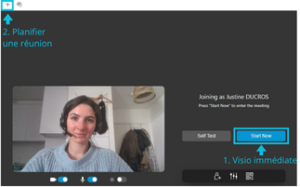
1. Démarrer une visio immédiate :
- Cliquez sur "Start now"
- Copiez le lien et envoyez-le aux participants
2. Planifier une réunion :
- Choisissez date, heure, type (audio, vidéo, ...)
- Ajoutez les invités
- Intégration possible avec Google Calendar, etc.
Chaque participant a son propre lien d’accès.
💡 Tip : Vos invités n’ont rien à installer ! Ils rejoignent via leur navigateur
Historique des appels
Dans l’onglet "Historique", vous trouvez tous vos appels :
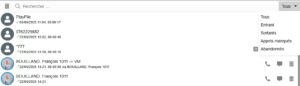
- Appels reçus
- Appels émis
- Appels manqués
- Appels abandonnés
Utilisez la barre de recherche pour retrouver un contact ou un appel précis.
Les appels abandonnés s’affichent si vous êtes dans une file d’attente. Vous pouvez changer leur statut pour informer l’équipe.
Panneau d’appel
Si vous êtes superviseur ou en charge du standard, cette vue est faite pour vous.
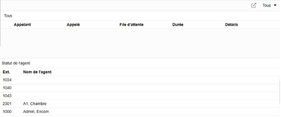
Vous pouvez visualisez en temps réel :
- Les appels en cours
- Les agents disponibles
- Les appels en attente
C’est le tableau de bord en direct pour une meilleure gestion du service client.
Contacts

Dans l’onglet "Contacts", vous pouvez :
- Rechercher un contact (par nom, email, numéro…)
- Ajouter un nouveau contact
- Voir les infos utiles pour l’appeler rapidement
Messagerie vocale & enregistrements
Vous avez manqué un appel ?
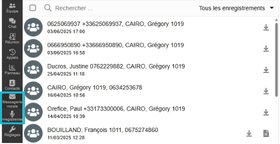
- Écoutez le message vocal directement dans 3CX
- Vous pouvez aussi le télécharger, le supprimer ou rappeler l’interlocuteur
Si l’enregistrement des appels est activé :
- Vous pouvez les écouter ou les télécharger.
💡 Astuce : Très pratique pour la formation ou le suivi qualité !
Réglages et personnalisation
Dans le menu "Réglages", personnalisez votre expérience :
- Profil utilisateur
- Ajout de votre mobile
- Notifications (push, pop-up chat...)
- Transfert d’appel selon le statut
- Sélection des bons périphériques (micro, haut-parleur, ...)
- Pour tester que tout fonctionne, composez *777 dans le numéroteur
- Vous entendrez un écho de votre voix si tout est bien configuré
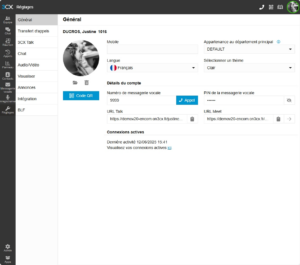
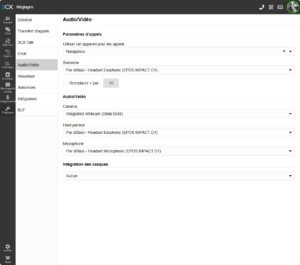
Gérer votre disponibilité
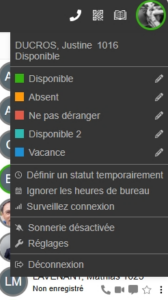
En haut à droite (photo de profil), vous pouvez changer votre statut :
- Disponible
- Ne pas déranger
- Absent
- Statuts personnalisables
- Cliquez sur le petit crayon pour personnaliser le message de statut.
Application mobile
![]()
Depuis votre WebClient, scannez le QR code avec votre téléphone via l’application 3CX pour configurer votre compte 3CX sur votre application smartphone.
Idéal si vous êtes souvent en déplacement, pour rester joignable partout !
Numéroteur
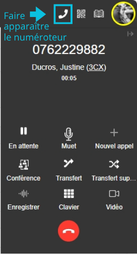
Cliquez sur l’icône en haut à droite pour appeler :
- Entrez un numéro ou cherchez un contact
- Cliquez sur le bouton d’appel
Options pendant l’appel :
- Mise en attente
- Conférence (ajout d’un participant)
- Transfert (simple ou supervisé)
- Passer en vidéo
- Enregistrement
Besoin d’aide ?
![]() Cliquez sur le guide intégré dans le WebClient pour retrouver toutes les explications à tout moment.
Cliquez sur le guide intégré dans le WebClient pour retrouver toutes les explications à tout moment.
À vous de jouer et… à bientôt pour un prochain tuto !